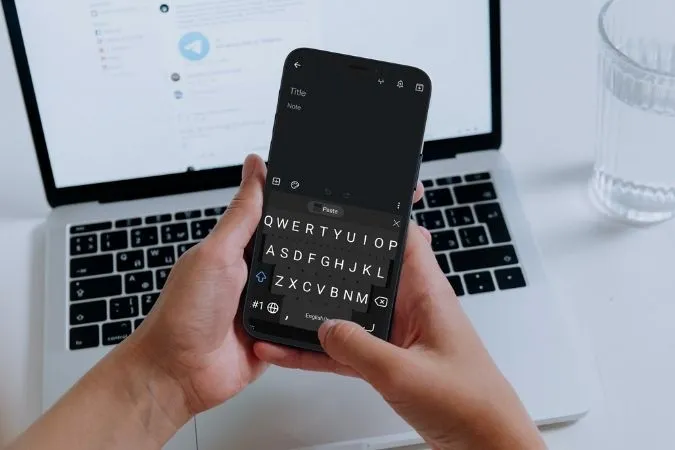Pokiaľ ide o klávesnicu v telefóne, jedna veľkosť nie je vhodná pre všetkých. Napríklad písanie na malej klávesnici môže byť nepohodlné, ak máte väčšie ruky. Našťastie to tak nemusí byť. Ak používate telefón Samsung Galaxy, môžete klávesnicu dostatočne zväčšiť, aby sa prispôsobila vášmu písaniu. V tomto príspevku vás prevedieme niekoľkými rôznymi spôsobmi zväčšenia klávesnice telefónu Samsung. Takže bez toho, aby sme strácali čas, poďme rovno na to.
1. Zväčšenie veľkosti klávesnice z Nastavení
Klávesnica Samsung nesie množstvo možností prispôsobenia, ktoré vám umožňujú upraviť rôzne prvky klávesnice. Môžete sa prehrabávať v nastaveniach klávesnice Samsung v telefóne a rýchlo zväčšiť jej veľkosť. Čítajte ďalej a dozviete sa, ako na to.
1. Spustite aplikáciu Nastavenia v telefóne a prejdite do časti Všeobecná správa.
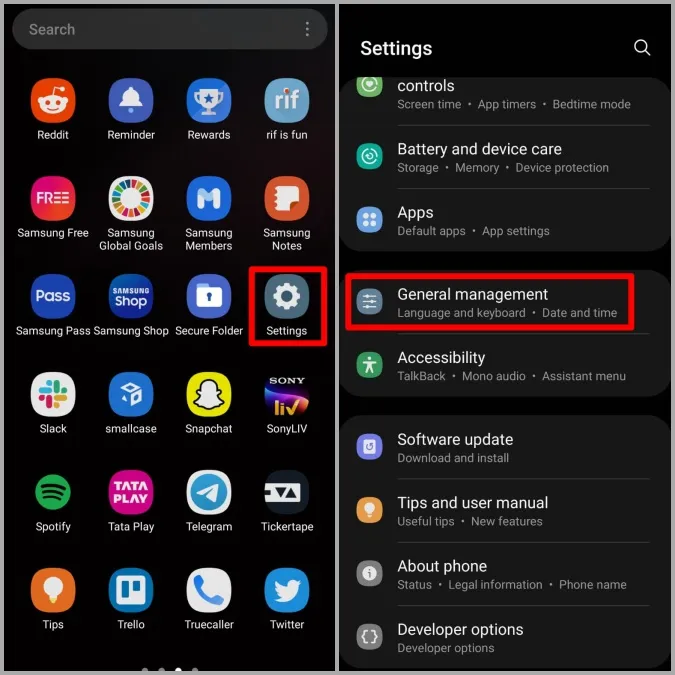
2. Klepnite na položku Nastavenia klávesnice Samsung. Teraz prejdite do časti Štýl a rozloženie a klepnite na Veľkosť a priehľadnosť.
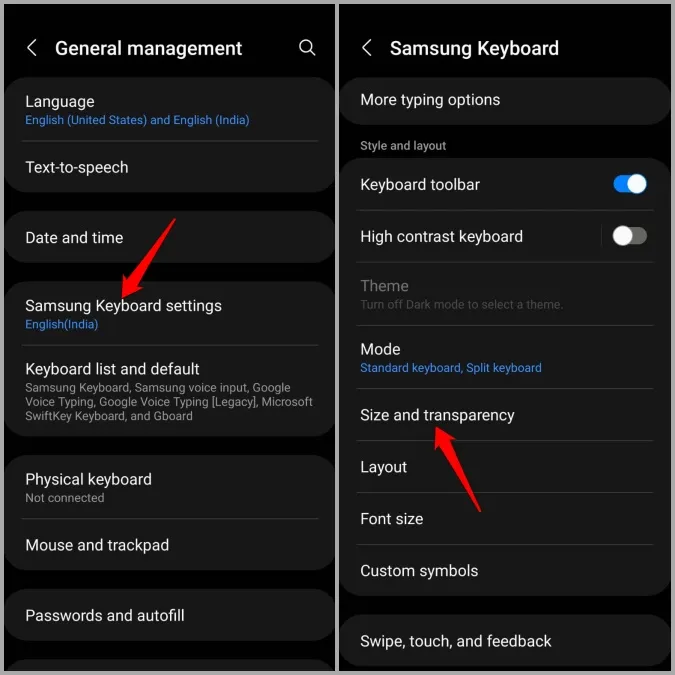
3. Potiahnutím modrej rukoväte smerom nahor zväčšite výšku klávesnice. Ak chcete, môžete odtiaľto upraviť aj šírku klávesnice.
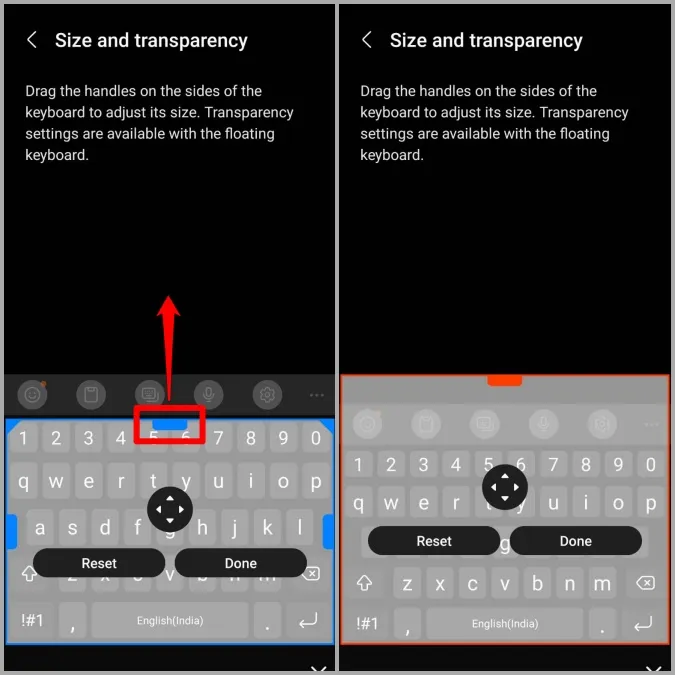
4. Nakoniec klepnutím na Hotovo uložte zmeny.
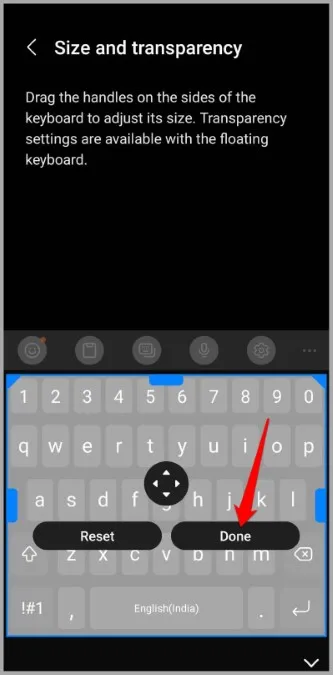
Voliteľne môžete tiež zväčšiť veľkosť písma klávesnice pre lepšiu viditeľnosť. Ak to chcete urobiť, vráťte sa na stránku nastavení klávesnice Samsung a v časti Štýl a rozloženie klepnite na Veľkosť písma. Teraz potiahnite jazdec smerom k znamienku plus, aby ste zväčšili veľkosť písma. Keď to urobíte, veľkosť písma na náhľade klávesnice sa zväčší.
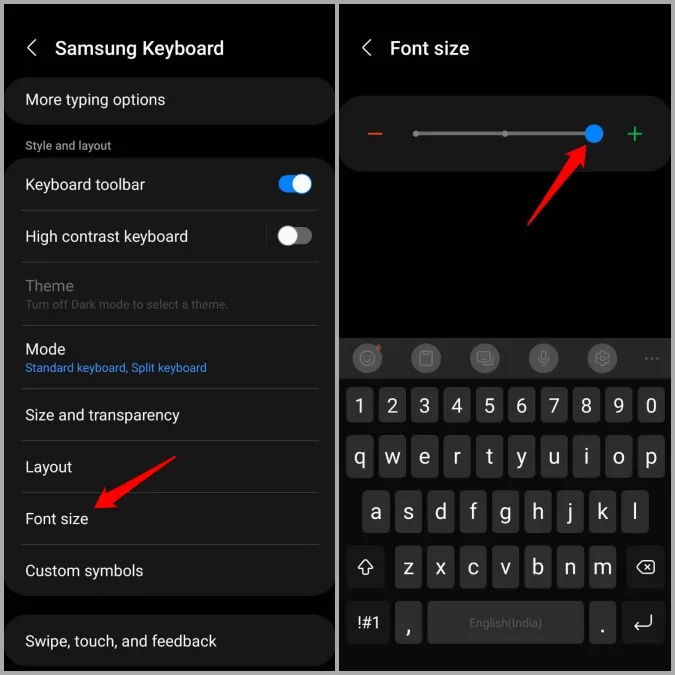
A takto je to jednoduché. Tu je rýchle porovnanie štandardnej klávesnice a zväčšenej klávesnice.
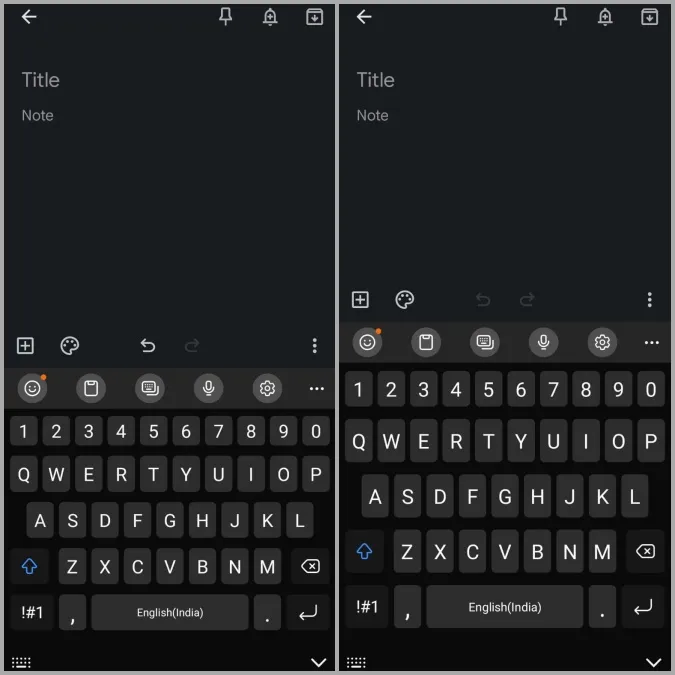
2. Zväčšenie klávesnice pomocou modulu Good Lock
Ak stále nie ste spokojní s veľkosťou klávesnice, môžete využiť modul Good Lock od spoločnosti Samsung na ďalšie zväčšenie jej veľkosti. Pre tých, ktorí to nevedia, Good Lock je oficiálna aplikácia od spoločnosti Samsung, ktorá obsahuje niekoľko modulov, ktoré možno použiť na prispôsobenie rôznych prvkov používateľského rozhrania One UI.
Keys Cafe je jedným z takýchto modulov Good Lock, ktorý umožňuje prispôsobiť každý aspekt klávesnice Samsung. Pozrime sa, ako ho môžete použiť na zväčšenie klávesnice Samsung.
1. Stiahnite si a nainštalujte aplikáciu Good Lock zo služby Samsung Galaxy Store.
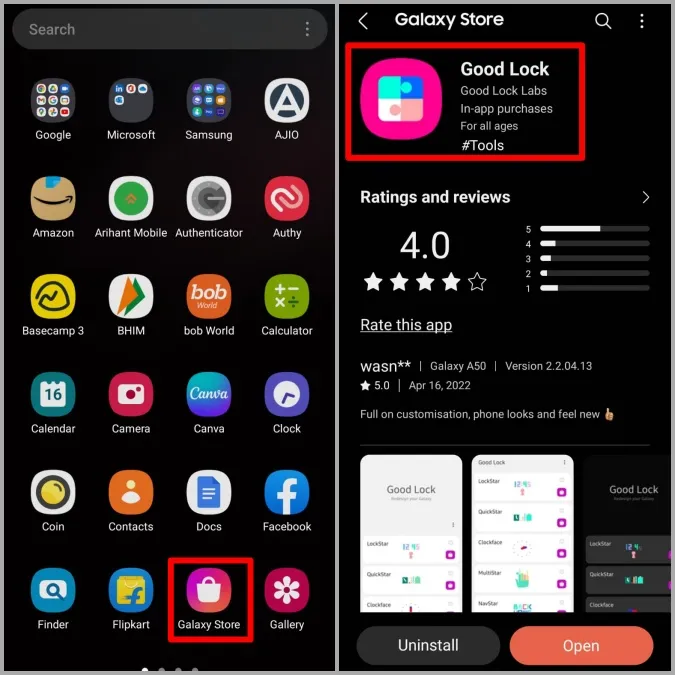
2. Otvorte aplikáciu Dobrý zámok v telefóne. Prejdite na kartu Rodina a klepnite na ikonu prevzatia vedľa modulu Kaviareň klávesov.
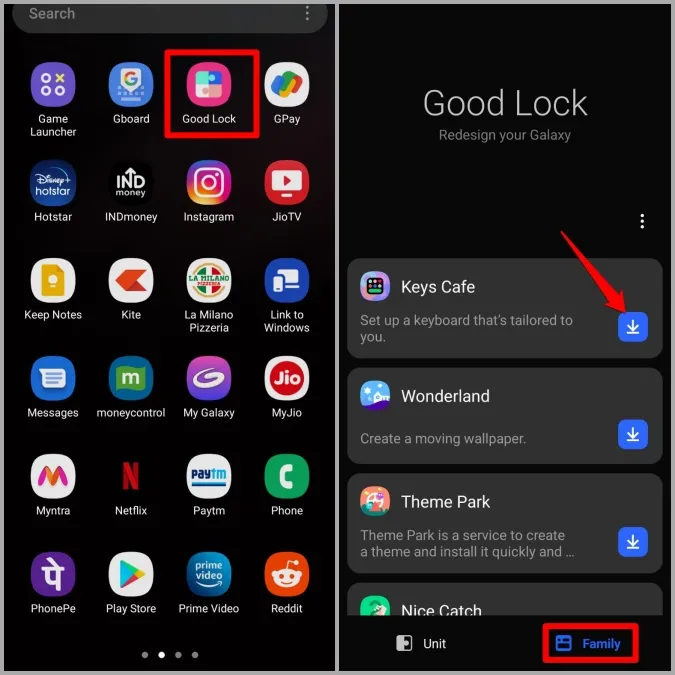
3. Tým sa dostanete do aplikácie Galaxy Store. Klepnutím na tlačidlo Inštalovať v spodnej časti získate modul Keys Cafe. Po inštalácii klepnite na položku Otvoriť.
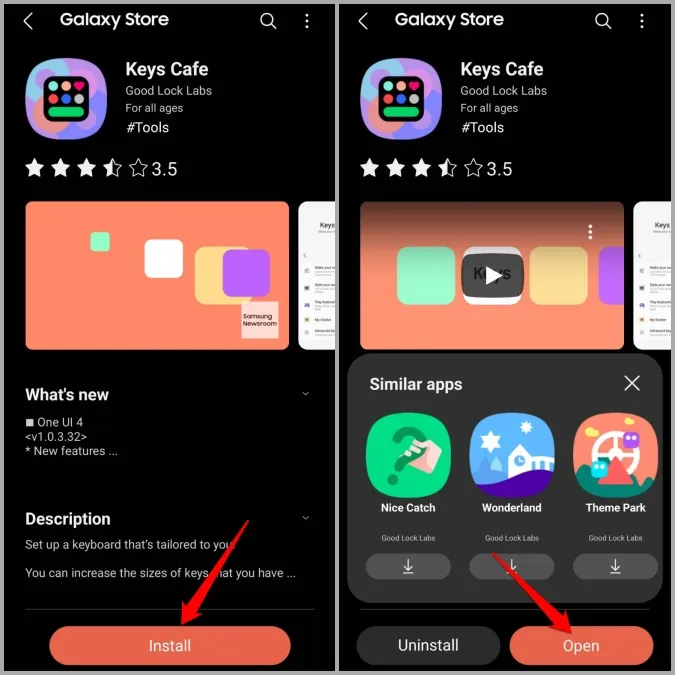
4. V aplikácii Keys Cafe klepnite na možnosť Vytvoriť vlastnú klávesnicu a potom prepnite na prepínač v hornej časti.
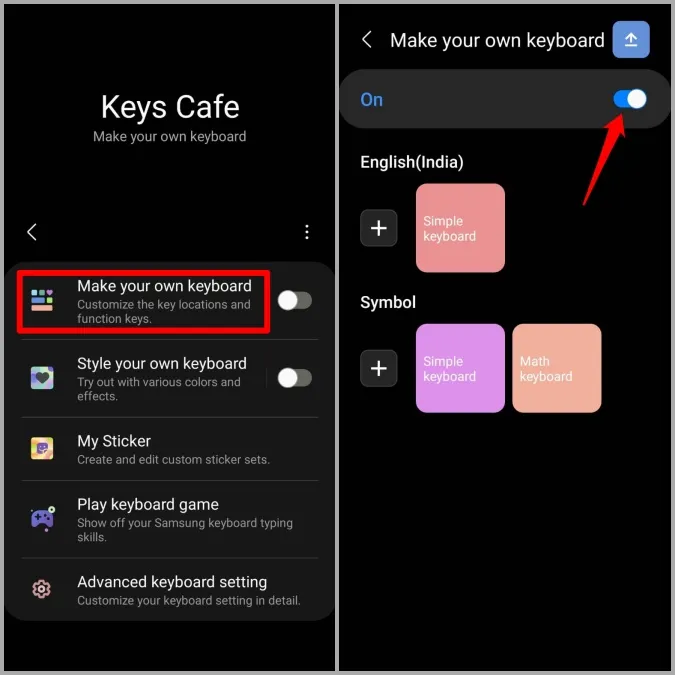
5. Vyberte položku Jednoduchá klávesnica a potom klepnutím na tlačidlo Upraviť vykonajte zmeny.
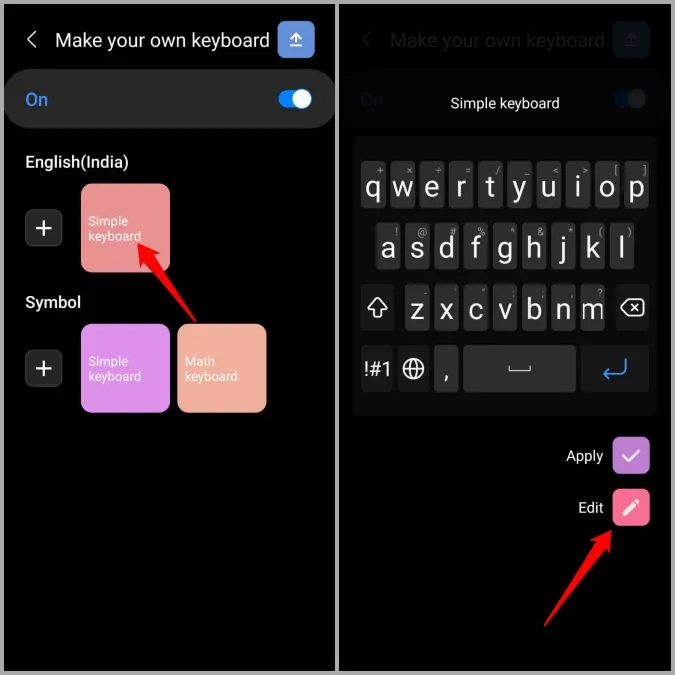
6. Tu sa vám zobrazí niekoľko rôznych nástrojov na úpravu klávesnice Samsung. Dlho stlačte ľubovoľný kláves na náhľade klávesnice a potom označte začiarkavacie políčko s nápisom All (Všetky), aby ste ich všetky vybrali.
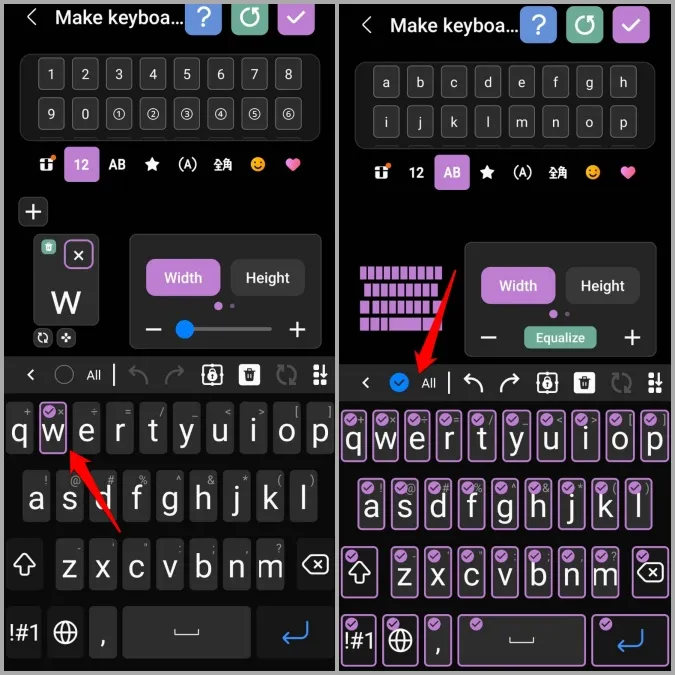
7. Teraz použite nástroj Šírka a výška v hornej časti na zväčšenie veľkosti klávesov.
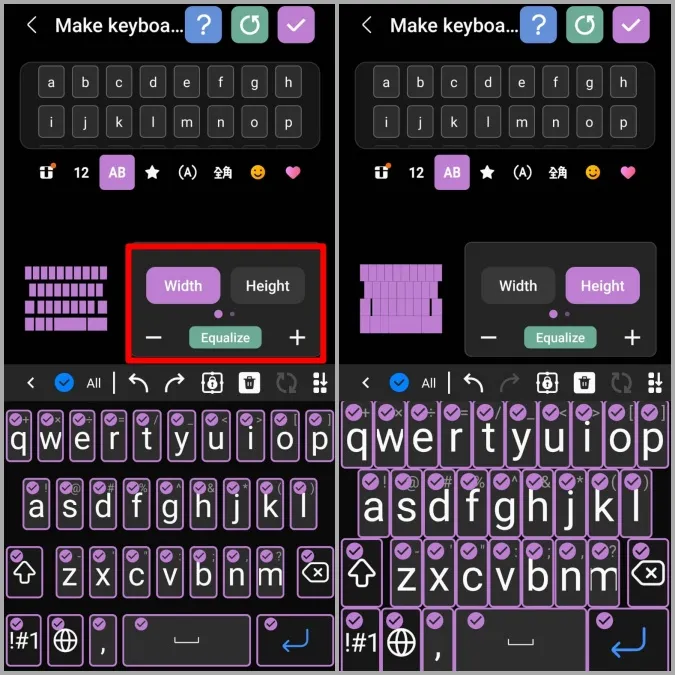
8. Keď skončíte, klepnite na pravé začiarkavacie políčko v hornej časti. Zadajte vhodný názov pre prispôsobené rozloženie klávesnice a stlačte tlačidlo Uložiť.
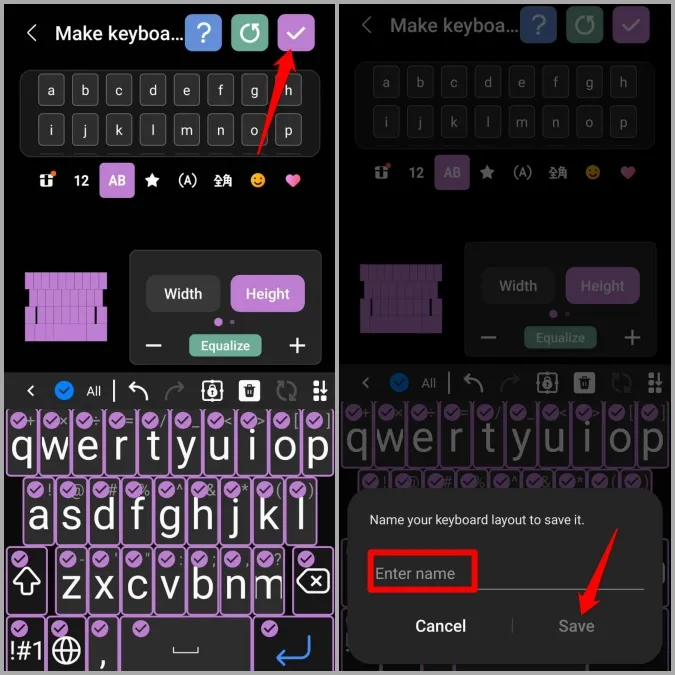
Vaše vlastné rozloženie klávesnice sa okamžite použije. Pokračujte a otvorte klávesnicu, aby ste videli rozdiel.
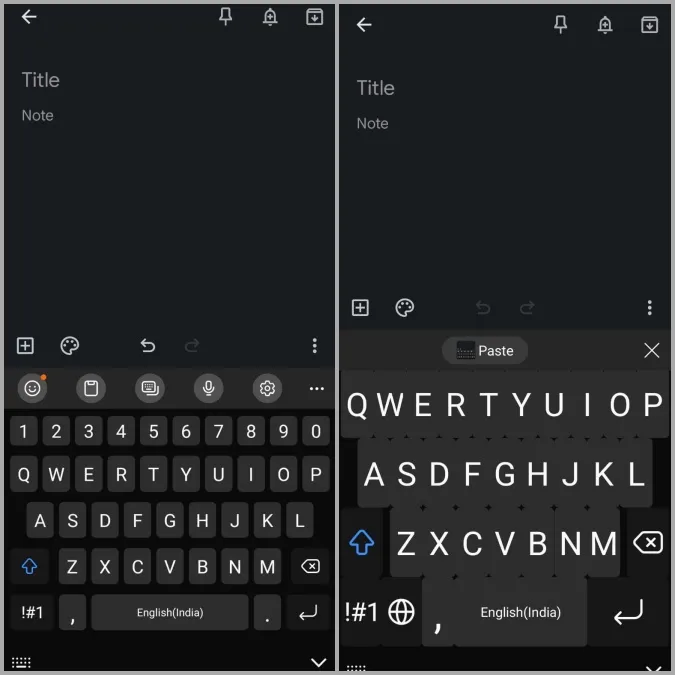
Podobne môžete použiť aj modul Keys Cafe na zväčšenie alebo zmenšenie veľkosti konkrétnych klávesov na klávesnici Samsung. To môže byť užitočné, ak chcete zväčšiť veľkosť konkrétneho klávesu, napríklad medzerníka.
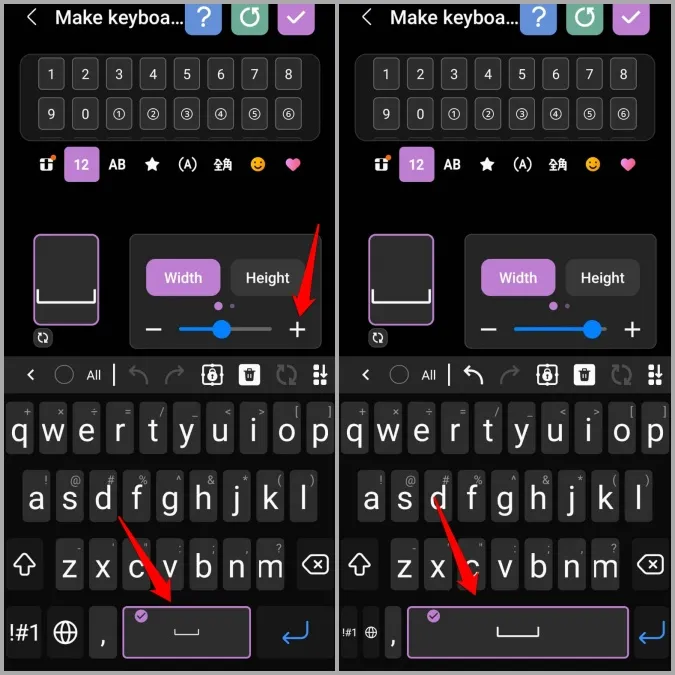
Ak sa kedykoľvek budete chcieť vrátiť k pôvodnej veľkosti klávesnice, stačí modul Keys Cafe vypnúť. Ak to chcete urobiť, otvorte v telefóne aplikáciu Keys Cafe a vypnite možnosť Vytvoriť vlastnú klávesnicu.
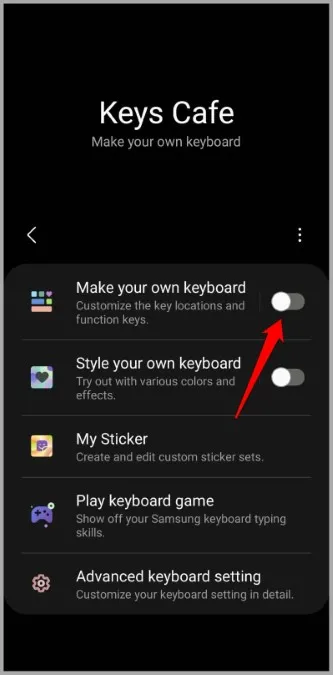
Keď na veľkosti záleží
Na zväčšenie klávesnice v telefóne Samsung Galaxy môžete použiť ľubovoľnú metódu. Väčšine z vás by mala stačiť prvá metóda, ak chcete len mierne zväčšiť veľkosť klávesnice. Ak nie, vždy môžete použiť modul Keys Cafe na ďalšie zväčšenie a prispôsobenie klávesnice v telefóne Samsung.
Hoci sme hovorili len o zväčšení veľkosti klávesnice, vyššie uvedené metódy môžete použiť aj na zmenšenie klávesnice Samsung.